
Soubory PDF se široce používají k ukládání a sdílení citlivých informací, od finančních výkazů po právní dokumenty. Tyto soubory však mohou být zranitelné vůči neoprávněnému přístupu a úpravám, a proto je pro zachování jejich bezpečnosti klíčové šifrování a ochrana heslem PDF. V tomto příspěvku na blogu prozkoumáme, jak šifrovat a chránit heslem soubory PDF pomocí REST API založených na Pythonu. Pokud budete postupovat podle podrobných pokynů uvedených v této příručce, budete moci přidat další vrstvu zabezpečení k souborům PDF a zajistit, aby zůstaly v bezpečí před zvědavýma očima. Ať už tedy potřebujete chránit důvěrné obchodní dokumenty nebo osobní soubory, přečtěte si, jak snadno šifrovat, chránit a zabezpečit soubory PDF.
REST API pro ochranu PDF
Aspose.PDF Cloud SDK pro Python je výkonný nástroj, který vám umožňuje snadno přidat ochranu heslem k vašim souborům PDF. Pomocí několika řádků kódu můžete zašifrovat své soubory PDF a omezit přístup na oprávněné osoby. Sada SDK poskytuje na výběr několik šifrovacích algoritmů, včetně 40bitového RC4, 128bitového RC4, 128bitového AES a 256bitového AES.
Nyní, abychom mohli začít s Python SDK, je prvním krokem jeho instalace. Je k dispozici ke stažení přes úložiště PIP a GitHub. Spusťte tedy následující příkaz na terminálu/příkazovém řádku a nainstalujte do systému nejnovější verzi SDK.
pip install asposepdfcloud
Pověření klienta
Po instalaci je dalším důležitým krokem bezplatné předplatné našich cloudových služeb na Aspose.Cloud dashboard. Jednoduše se zaregistrujte pomocí GitHubu nebo účtu Google kliknutím na tlačítko Vytvořit nový účet a zadejte požadované informace. Poté se přihlaste pomocí nově přihlášeného účtu a získejte své přihlašovací údaje.
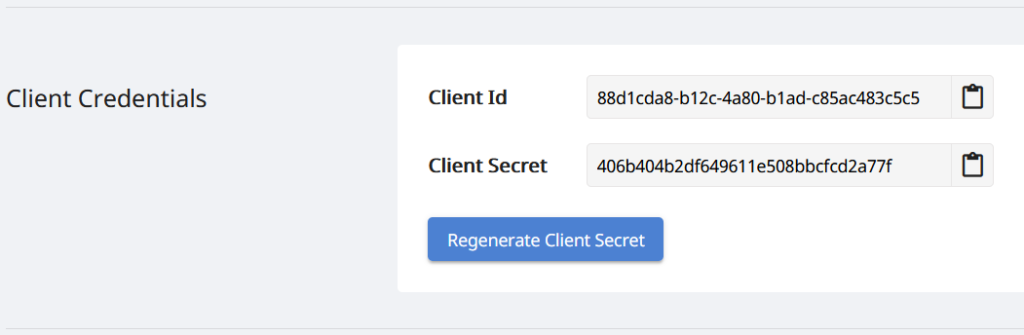
Obrázek 2:- Přihlašovací údaje klienta na řídicím panelu Aspose.Cloud.
Šifrujte PDF pomocí Pythonu
API umožňuje nastavit dva typy hesel, tj. heslo pro otevření dokumentu (heslo uživatele) a heslo pro oprávnění (heslo vlastníka).
Heslo pro otevření dokumentu
Heslo pro otevření dokumentu (známé také jako uživatelské heslo) vyžaduje, aby uživatel zadal heslo pro otevření PDF.
Heslo oprávnění
Ke změně nastavení oprávnění je vyžadováno heslo oprávnění (také známé jako heslo hlavního/vlastníka). Pomocí hesla oprávnění můžete omezit tisk, úpravy a kopírování obsahu v PDF. Toto heslo je vyžadováno ke změně omezení, která jste již použili.
Pokud je soubor PDF zabezpečen oběma typy hesel, lze jej otevřít kterýmkoli heslem.
Pamatujte také, že API přijímá hesla vlastníka a uživatele ve formátu Base64encoded. V následujícím úryvku kódu je uvedeno heslo vlastníka (b3duZXJcLy8/ICQxMl5QYXNzd29yZCEm) a heslo uživatele (dXNlciAkXlBhc3N3b3JkISY=). Pro šifrování souborů PDF pomocí úryvku kódu Pythonu postupujte podle níže uvedených kroků.
- Vytvořte instanci třídy ApiClient a jako argumenty zadejte ID klienta a tajný klíč klienta
- Za druhé, vytvořte instanci třídy PdfApi, která vezme objekt ApiClient jako vstupní argument
- Nyní zavolejte metodu postencryptdocumentinstorage(..) metodu třídy PdfApi a jako argumenty předejte jméno vstupního souboru PDF, uživatelská a vlastníková hesla (v kódování Base64) a kryptografický algoritmus.
To je ono! Pomocí několika řádků kódu jsme se naučili kroky k ochraně souborů PDF heslem pomocí Aspose.PDF Cloud SDK pro Python.
def encrypt():
try:
#Client credentials
client_secret = "d34641f4ff6bcc96e3a0ab6ac69768b2"
client_id = "8e2b082f-1f74-4bc0-b454-5f68457d1c97"
#initialize PdfApi client instance using client credetials
pdf_api_client = asposepdfcloud.api_client.ApiClient(client_secret, client_id)
# vytvořit instanci PdfApi a přitom předat PdfApiClient jako argument
pdf_api = PdfApi(pdf_api_client)
#input PDF file name
input_file = 'image-based-pdf-sample.pdf'
# zavolejte API pro zašifrování dokumentu
response = pdf_api.post_encrypt_document_in_storage(name=input_file,user_password='dXNlciAkXlBhc3N3b3JkISY=',owner_password='b3duZXJcLy8/ICQxMl5QYXNzd29yZCEm',crypto_algorithm='AESX128')
# tisk zprávy o úspěchu v konzole (volitelné)
print('PDF encrypted successfully !')
except ApiException as e:
print("Exception while calling PdfApi: {0}".format(e))
print("Code:" + str(e.code))
print("Message:" + e.message)
Vezměte prosím na vědomí, že během procesu šifrování PDF můžete použít kteroukoli z hodnot kryptografického algoritmu
| Jméno | Popis |
|---|---|
| RC4x40 | RC4 s délkou klíče 40. |
| RC4x128 | RC4 s délkou klíče 128. |
| AESx128 | AES s délkou klíče 128. |
| AESx256 | AES s délkou klíče 256. |
Vstupní soubor PDF použitý ve výše uvedeném příkladu lze stáhnout z awesomeTable.pdf.
Šifrujte PDF pomocí příkazu cURL
Rozhraní REST API jsou také dostupná prostřednictvím příkazů cURL na jakékoli platformě. K provádění příkazů cURL můžeme použít okno příkazového řádku/terminálu. Protože Aspose.PDF Cloud je také vyvíjen podle architektury REST, můžeme také použít příkaz cURL pro šifrování souborů PDF. Než však budeme pokračovat, musíme vygenerovat webový token JSON (JWT) na základě vašich individuálních přihlašovacích údajů klienta zadaných na řídicím panelu Aspose.Cloud. Je to povinné, protože naše API jsou přístupná pouze registrovaným uživatelům. Pro vygenerování tokenu JWT proveďte následující příkaz.
curl -v "https://api.aspose.cloud/connect/token" \
-X POST \
-d "grant_type=client_credentials&client_id=bbf94a2c-6d7e-4020-b4d2-b9809741374e&client_secret=1c9379bb7d701c26cc87e741a29987bb" \
-H "Content-Type: application/x-www-form-urlencoded" \
-H "Accept: application/json"
Nyní, jakmile máme token JWT, musíme provést následující příkaz k zašifrování dokumentu PDF.
curl -v -X POST "https://api.aspose.cloud/v3.0/pdf/awesomeTable.pdf/encrypt?userPassword=dXNlciAkXlBhc3N3b3JkISY%3D&ownerPassword=b3duZXJcLy8%2FICQxMl5QYXNzd29yZCEm&cryptoAlgorithm=AESx128&permissionsFlags=AssembleDocument&usePdf20=false" \
-H "accept: application/json" \
-H "authorization: Bearer <JWT Token>"
Závěr
Závěrem lze říci, že použití REST API k šifrování souborů PDF je rychlý a efektivní způsob, jak zajistit bezpečnost a soukromí vašich důležitých dokumentů. Ať už potřebujete zamknout PDF před úpravami nebo přidat ochranu heslem, tyto metody poskytují pohodlné řešení, které je uživatelsky přívětivé a bezpečné. Podle kroků uvedených v tomto příspěvku na blogu můžete snadno zabezpečit své soubory PDF a být si jisti, že vaše cenné informace jsou chráněny.
Vezměte prosím na vědomí, že naše cloudové sady SDK jsou vytvořeny pod licencí MIT, takže si můžete stáhnout úplný fragment kódu z GitHub. Dále důrazně doporučujeme prozkoumat Příručku pro vývojáře, kde se dozvíte více o dalších zajímavých funkcích API.
A konečně, pokud při používání rozhraní API narazíte na jakýkoli problém nebo máte jakýkoli související dotaz, neváhejte nás kontaktovat prostřednictvím bezplatného fóra zákaznické podpory.
Související články
Doporučujeme také projít si následující články, kde se o nich dozvíte více